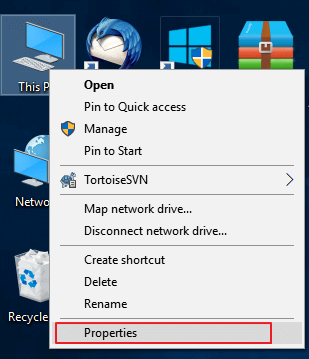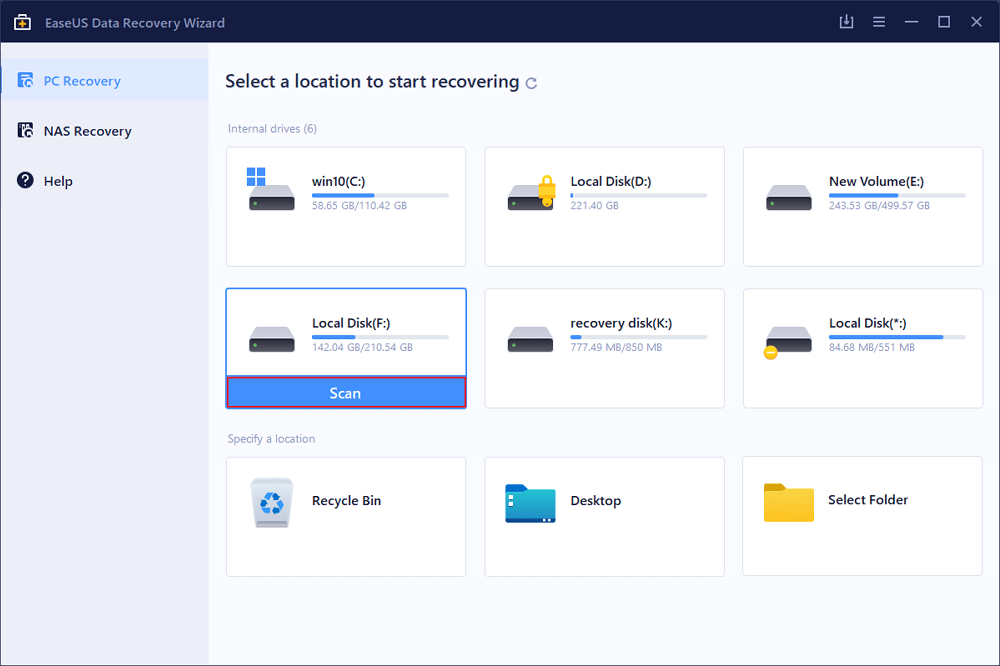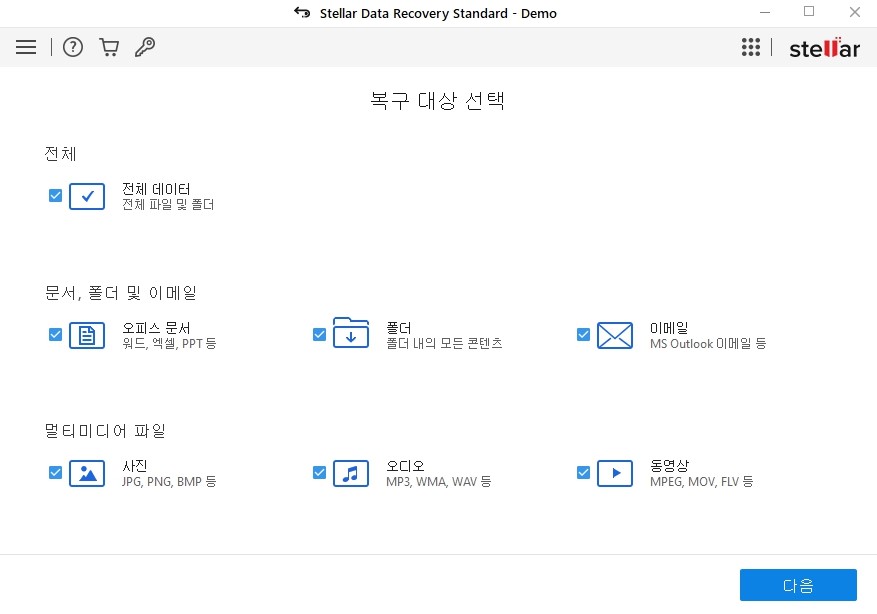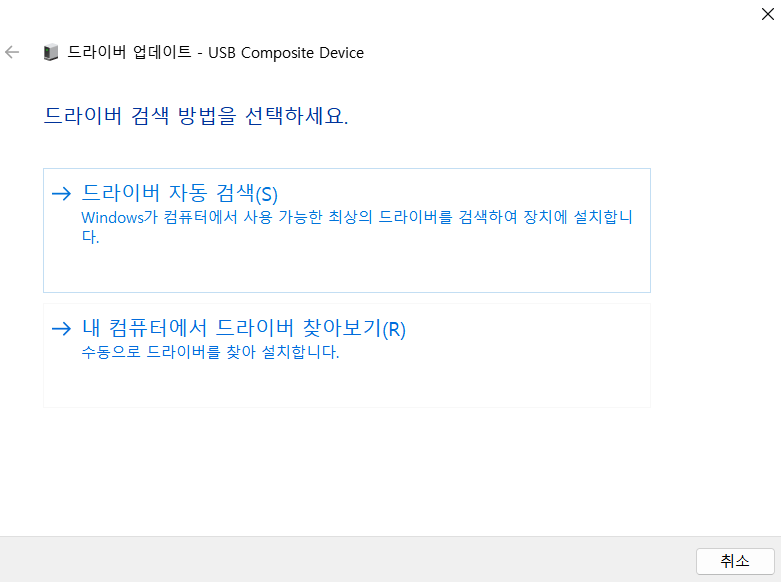페이지 목차
| 해결 방법 | 상세 방법 |
|---|---|
| PC / 외부 저장 장치의 사진 복구 방법 | EaseUS 데이터 복구 마법사> 사진 위치 선택> 미리보고 복구하기... 자세히 보기 |
| 안드로이드폰 사진 복구 방법; | EaseUS MobiSaver 설치하기> 핸드폰을 컴퓨터에 연결> 스캔하고 복구하기... 자세히 보기 |
| 아이폰 사진 복구 방법; | iOS용 EaseUS MobiSaver 설치> 아이폰을 컴퓨터에 연결> 스캔하고 복구하기 ... 자세히 보기 |
많은 분들이 소중한 추억을 사진에 담아 간직합니다. 하지만 보관하려는 사진을 실수로 삭제한 경우에 가능한 한 빨리 데이터 복구를 진행해야 합니다.
컴퓨터, USB 플래시 드라이브, 메모리 카드 또는 모바일에서 사진을 잃어버린 경우 실수로 삭제, 포맷 또는 기타 오작동 후 사진을 복구하는 방법을 알아보세요!
PC / 외부 저장 장치의 사진을 복구하는 방법
하드 드라이브 복구 소프트웨어-EaseUS Data Recovery Wizard는 컴퓨터 하드 드라이브 또는 외부 저장 장치에서 사진 또는 기타 파일을 복구하는 데 도움이 됩니다. 이 소프트웨어를 사용하면 손실, 삭제 및 형식이 지정된 사진을 쉽게 복구할 수 있습니다.
- 로컬 / 외부 하드 드라이브, USB 플래시 드라이브, 메모리 카드, 디지털카메라 및 기타 기존 저장 장치에서 사진 복구
- 삭제, 포맷, 숨기기, 바이러스 공격, OS 충돌, OS 재설치, 파일 시스템이 RAW가 되어 손실된 사진 복구
- 사진, 동영상, 오디오 파일, 이메일, Microsoft 파일, Adobe 파일 등 기존 파일 형식을 모두 복구
1단계 : 컴퓨터에서 EaseUS 데이터 복구 마법사를 실행합니다.
파일을 삭제한 드라이브를 선택하고 스캔을 시작하십시오. 이 소프트웨어를 사용하면 HDD, SSD, USB 드라이브, SD 카드, 펜 드라이브, 카메라 등 모든 장치에서 손실된 데이터를 복구할 수 있습니다.
2단계 : 파일 찾기 및 미리 보기
필터를 클릭하여 필요한 파일 형식을 선택할 수 있습니다. EaseUS 데이터 복구 소프트웨어는 사진, 비디오, 문서, 이메일, 오디오, 또는 압축 파일등과 같은 1000개 이상의 파일 형식을 지원합니다.
3단계 : 손실된 파일을 복구하기
안드로이드 폰의 사진을 복구하는 방법
안드로이드 휴대폰의 메모리 카드에서 사진을 복구하려면 Windows 용 EaseUS 데이터 복구 소프트웨어를 사용하는 것이 좋습니다.
장치의 내부 저장소에서 사진을 복구하려는 경우 소중한 사진을 검색하려면 안드로이드 데이터 복구 소프트웨어인 안드로이드 용 EaseUS MobiSaver가 필요합니다. (앱 버전을 선호하는 경우 Google Play에서 다운로드가 가능합니다.)
- 안드로이드 장치에서 손실된 사진, 비디오, 오디오 파일 또는 문서 복구
- 실수로 삭제, 바이러스 공격, 장치 에러, 부적절한 사용으로 인한 손실 복구
안드로이드 폰에서 사진을 복구하려면 :
1단계 : 안드로이드 휴대폰을 컴퓨터에 연결합니다.
안드로이드 용 EaseUS MobiSaver를 설치 후 실행하고 USB 케이블을 사용하여 안드로이드 스마트폰을 컴퓨터에 연결하십시오. "시작"버튼을 클릭하면 소프트웨어가 장치를 인식하고 연결합니다.
참고 : 소프트웨어는 루팅된 Android 장치에만 액세스 할 수 있으므로 복구하기 전에 휴대폰이 루팅되어 있는지 확인해야합니다.
2단계 : 안드로이드폰을 스캔하여 손실된 파일을 찾습니다.
3단계 : 안드로이드 스마트폰에서 손실된 사진 미리보기 및 복구
복구 가능한 모든 파일을 하나씩 미리 보고 원하는 파일을 빠르게 선택할 수 있습니다. 여기서 "삭제된 항목 만 표시"옵션을 켜서 삭제된 파일 만 나열할 수 있습니다.
마지막으로 "복구"버튼을 클릭하여 선택한 파일을 복구할 수 있습니다.
아이폰 사진을 복구하는 방법
아이폰에서 사진을 복구할 때 사용 가능한 iCloud / iTunes 백업을 사용하거나 아이폰 데이터 복구 소프트웨어인 iOS EaseUS MobiSaver용 를 사용할 수 있습니다.
- 사진, 비디오, 알림, 연락처, 메시지, 통화 기록, 메모, 음성 메모 등을 복구
- 갑작스러운 삭제, 시스템 충돌, iOS 업그레이드 실패, 바이러스 공격, 작업 오류 후 사진을 복구
- iCloud / iTunes 백업 또는 아이폰에서 직접 사진 복구
1 단계 : EaseUS MobiSaver를 시작합니다. 세 가지 복구 옵션 중 "iCloud에서 복구"를 선택하십시오 (상황에 따라 "iOS 장치에서 복구"또는 "iTunes에서 복구"를 선택할 수도 있습니다).
Apple ID와 비밀번호를 입력해야 합니다.
2 단계 : iCloud 백업을 검색하고 복구합니다.
스캔 후 발견된 모든 파일이 왼쪽에 표시됩니다. "사진 / 비디오"카테고리를 선택하면 iCloud 사진을 빠르게 찾을 수 있습니다.
-
Yvette는 수년간 IT 블로거로 활동하면서 다양함 경험은 쌓았습니다.EaseUS 팀에 합류한 이후 EaseUS 웹사이트 편집자로 활발하게 활동하고 있습니다.컴퓨터 데이터 복구, 파티션 관리, 데이터 백업 등 다양한 컴퓨터 지식 정보를 독자 분들에게 쉽고 재밌게 공유하고 있습니다.…
-
Min은 대학을 졸업하자마자 EaseUS에 합류했습니다. EaseUS의 기술 작가인 Min은 파일 복구, 블루 스크린 오브 데스 오류 및 디스크 관리 솔루션을 포함하여 가장 일반적인 컴퓨터 문제에 대한 솔루션에 대한 기사를 씁니다.…

20+
년 경험

160+
개 지역

72 Million+
누적 다운로드 수

4.8 +
트러스트파일럿 평점



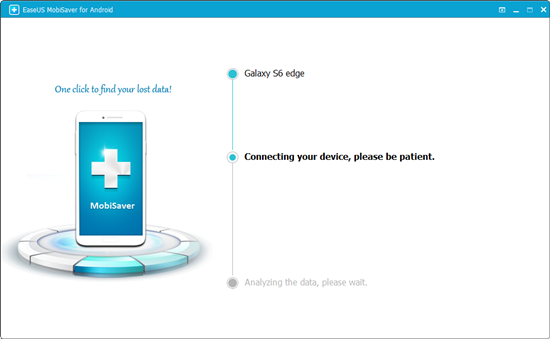
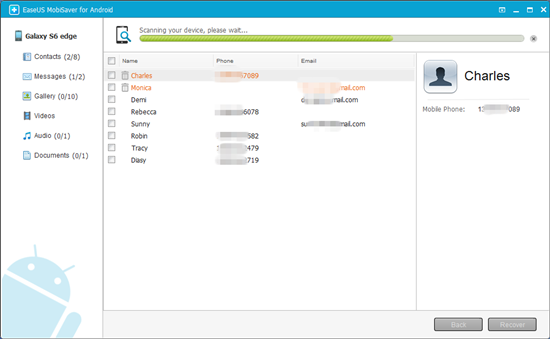


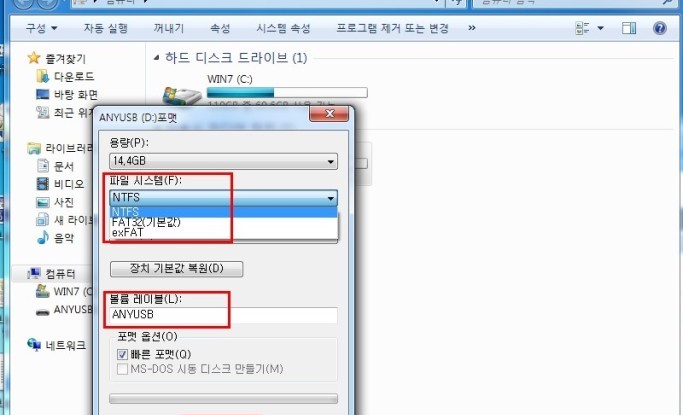
 March 31,2025
March 31,2025